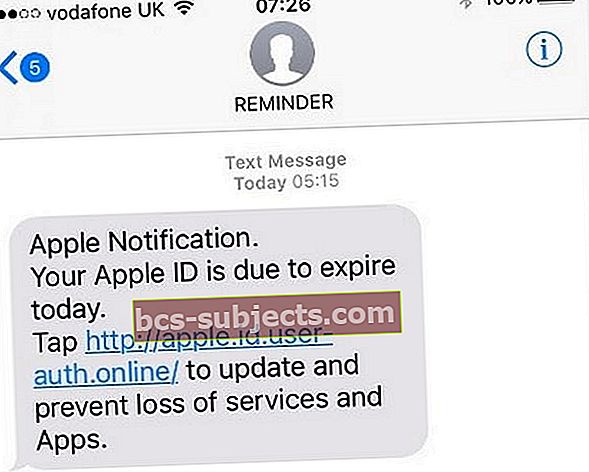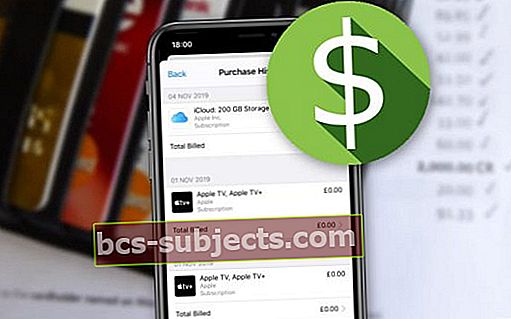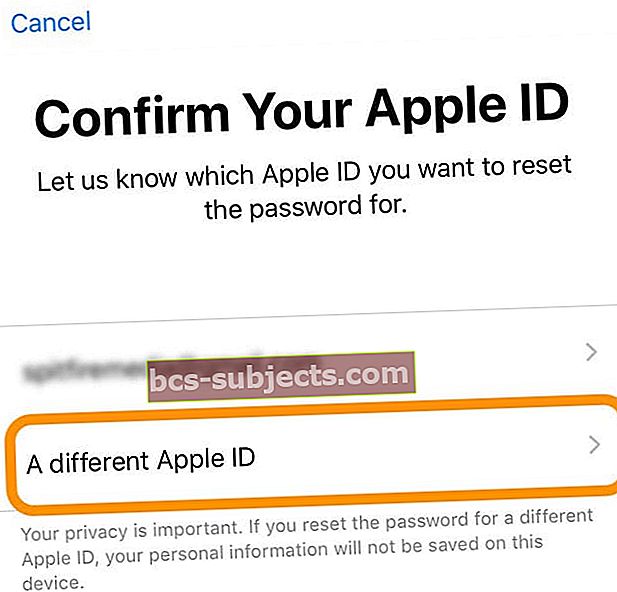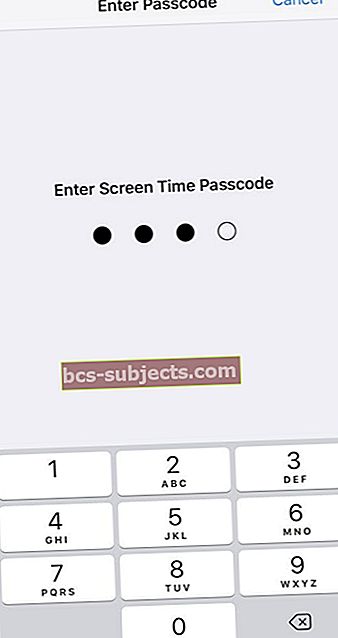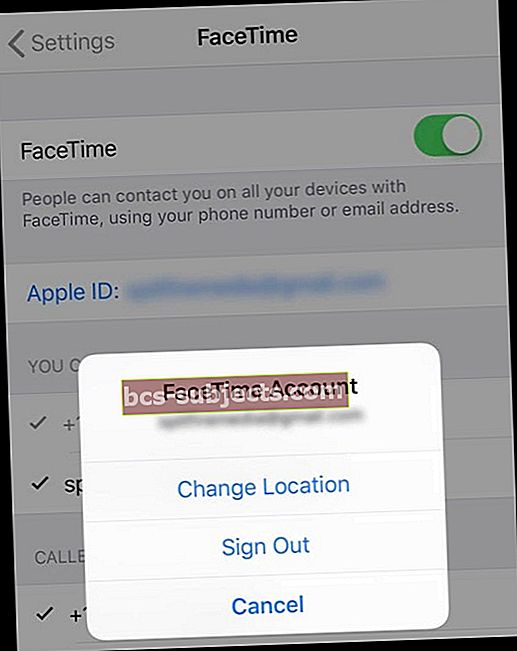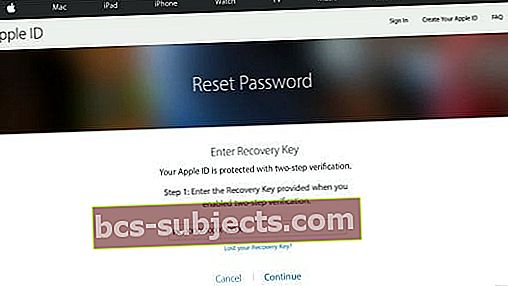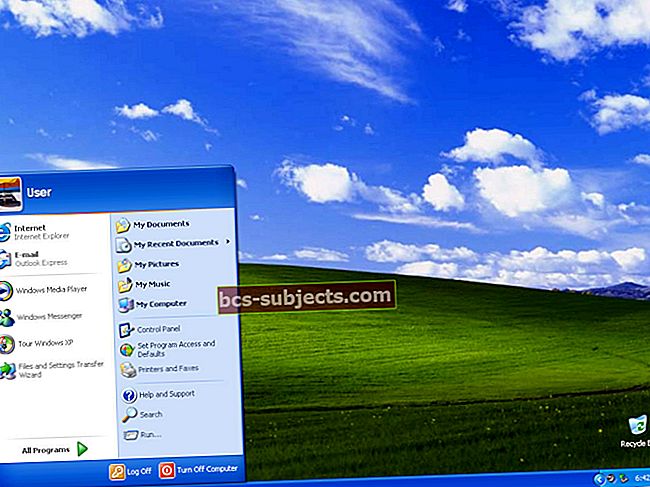Vai esat kādreiz mēģinājis lejupielādēt nesenu lietotni, filmu vai mūziku tikai tāpēc, lai App Store vai iTunes Store atbildētu, ka jūsu Apple ID ir atspējots? Apple drošības apsvērumu dēļ laiku pa laikam automātiski atspējo Apple ID, it īpaši, ja uzskata, ka jūsu Apple ID tika uzlauzts vai citādi apdraudēts.
Tas ir lieliski, lai pasargātu jūs no identitātes zādzībām, bet slikti ar to, ka jūs (upuris) bieži vien neesat informēts par problēmu. Līdz ar to bez brīdinājuma jūs redzat drausmīgo brīdinājumu “Jūsu Apple ID ir atspējots”.
Kad jūsu Apple ID ir atspējots, jūs pat nevarat atjaunināt nevienu savu lietotni. Tā vietā jūs redzat ziņojumu, ka jūsu Apple ID ir atspējots vai bloķēts - atkal un atkal, neatkarīgi no tā, cik reizes jūs mēģināt. Tātad jā - tā ir nopietna neērtība un problēma!
Bet mierini. Lai gan šī ziņa ir ļoti satraucoša, jautājumi par Apple ID ir viens no visbiežāk sastopamajiem iemesliem, kāpēc iFolks zvana Apple atbalsta dienestam vai apmeklē Apple veikalus. Atcerieties, ka jūs neesat viens. Cilvēki katru dienu nodarbojas ar šo konkrēto problēmu!
Izpildiet šos ātros padomus, lai invalīds Apple ID atkal darbotos!
- Ja mēģinājāt vairākas reizes, pagaidiet vismaz 8 stundas (līdz 24 stundām), līdz Apple ID atkal sāks darboties - nemēģiniet pieteikties šajā laikā
- Pārliecinieties, ka jums nav neviena neapmaksāta rēķina Apple dēļ par pirkumiem, abonementiem utt
- Atjauniniet un apstipriniet norēķinu informāciju iTunes (iespējams, jums būs jāsazinās tieši ar iTunes atbalsta dienestu)
- Pārbaudiet savu App Store un iTunes kontu par nesamaksātajām maksām UN samaksājiet tos
- Ja nesen apstrīdējāt maksu par Apple, nekavējoties sazinieties ar Apple atbalsta dienestu
- Mēģiniet pieteikties savā Apple kontā, izmantojot tīmekļa pārlūkprogrammu, un pārbaudiet, vai nav ziņojumu, kuros pieprasīti drošības vai informācijas atjauninājumi
- Ja izmantojat divfaktoru autentifikāciju, izmantojiet citu uzticamu ierīci vai uzticamu tālruņa numuru, lai atbloķētu Apple ID
- Ja jums ir atkopšanas atslēga, izmantojiet to, lai palīdzētu atgūt piekļuvi savam kontam
- Aizņemieties drauga, kolēģa vai ģimenes locekļa iPhone, iPad vai iPod touch un izmantojiet Apple atbalsta lietotni, lai atiestatītu paroli.
- Dodieties uz Apple iforgot vietni, lai atbloķētu kontu ar savu pašreizējo paroli. Autentificējiet savu ID, izmantojot savu e-pastu vai atbildot uz drošības jautājumiem
- Ja uzskatāt, ka jūsu Apple ID tika uzlauzts vai citādi uzlauzts, atiestatiet paroli, izmantojot iforgot vietni
- Pārliecinieties, vai iDevice ierobežojumi ir izslēgti
- Ja nekas cits nedarbojas, sazinieties ar Apple atbalsta dienestu
Nav laika? Tā vietā pārbaudiet mūsu videoklipu!
Simptomi
Jūs ievadāt savu Apple ID un paroli, noklikšķiniet uz Pierakstīties, un tas nedarbojas.
Viens no turpmāk uzskaitītajiem brīdinājumiem var parādīties, mēģinot izmantot noteiktus Apple pakalpojumus (piemēram, iCloud, iMessage vai FaceTime), kuriem nepieciešams Apple ID. Šie ziņojumi informē, ka jūsu Apple ID ir atspējots.
Iespējams, jūs ilgu laiku neesat izmantojis savu Apple ID. Iespējams, jūs iepriekš neredzēsiet neko, kas brīdinātu jūs savā iPhone, iPad vai Mac. Katru reizi, kad mēģināt pieteikties, informācija netiek pieņemta. Jūsu Apple ID ir atspējots.
Zināmie Apple ID brīdinājumi ietver
- "Šis Apple ID ir atspējots drošības apsvērumu dēļ."
- "Pārāk daudz mēģinājumu pierakstīties."
- “Jūsu Apple ID ir atspējots”
- "Jūs nevarat pierakstīties, jo jūsu konts drošības apsvērumu dēļ ir atspējots."
- "Šis Apple ID drošības apsvērumu dēļ ir bloķēts."
- "Lūdzu, sazinieties ar iTunes atbalsta dienestu, lai pabeigtu šo darījumu."

Un, ja pārāk daudz reizes mēģinājāt piekļūt savam Apple ID, izmantojot nepareizu paroli, jūsu konts tiek automātiski bloķēts uz noteiktu laiku. Pat ja atceraties pareizo paroli!
Kad Apple ir identificējis problēmu ar jūsu Apple ID un to atspējojis, jūs nevarat pieteikties. Tas ir tik vienkārši UN tikpat nomākti!
Sargieties no izkrāpšanas 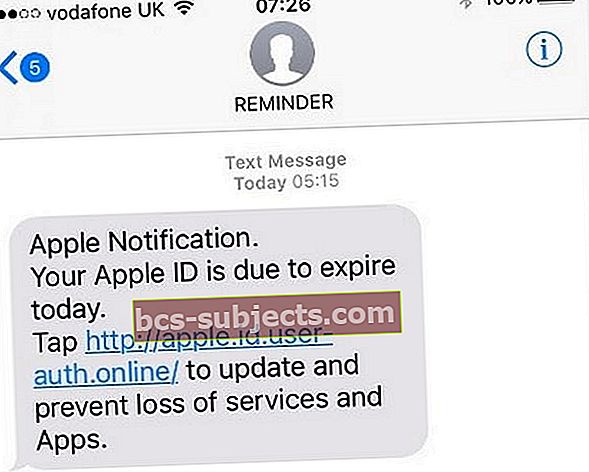
Daudzi krāpnieki labprāt izmanto šo problēmu un sūta e-pastus vai ziņojumus Apple nenojaušošajiem lietotājiem, lai viņi izpaustu viņu akreditācijas datus.
Neklikšķiniet uz nevienas saites e-pastos vai ziņojumos, VAI nenorādiet savus Apple ID akreditācijas datus. Jums vajadzētu ziņot par visām smieklīgajām saitēm tieši uz Apple atbalstu.
Viens no mūsu lasītājiem ziņoja par šo izkrāpšanu, kurā teikts: “Aizdomīgu darbību dēļ jūsu Apple ID ir bloķēts, pieskarieties apple.id-user-access.com, lai atjaunotu pilnīgu piekļuvi jūsu Apple pakalpojumiem”.
Mēs ļoti iesakām neklikšķināt uz jebkādām saitēm un nenorādīt akreditācijas datus. Tā vietā sazinieties ar Apple atbalstu un tērzējiet tieši ar viņiem. Varat arī iestatīt tikšanos Apple veikalā un likt viņiem to izpētīt jums.
Cēloņi
Parastie aizdomās turētie par invalīdu Apple ID pārāk daudz reizes pēc kārtas ievada nepareizu paroli vai ilgstoši neizmanto Apple ID. Lielāko daļu laika, kad jūsu Apple ID ir atspējots, tas nav kāds, kurš mēģina uzlauzt jūsu kontu, bet aizmirstās paroles dēļ jūs esat bloķēts. Jā, mēs esam cilvēki un jā, mēs esam pakļauti kļūdām.
Turklāt Apple periodiski maina noteikumus un prasības Apple ID, parolēm, drošības jautājumiem un verifikācijas darbībām. Tātad, ja neesat atjauninājis Apple ID iestatījumu, lai tas atbilstu šīm vajadzībām, Apple laiku pa laikam atspējo šos kontus, līdz jūs piesakāties un atjaunināt visu savu informāciju.
Ja Apple iTunes vai App Store ir nesamaksāta (neapmaksāta) maksa vai strīdīga maksa, Apple var atspējot jūsu ID un iegādāties privilēģijas, līdz samaksājat maksu 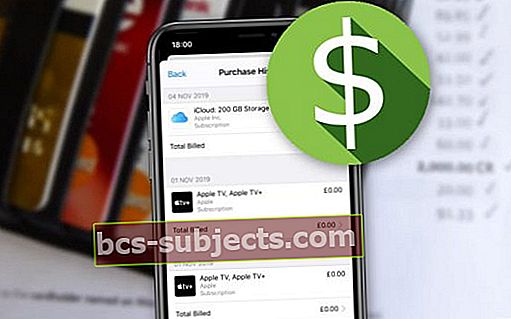
Nesamaksātās izmaksas bieži rodas kredītkartes vai debetkartes derīguma termiņa dēļ, tāpēc pārbaudiet, vai jūsu kartes informācija ir atjaunināta.
Jums var būt nepieciešams tieši piezvanīt Apple iTunes atbalsta komandai, lai uzzinātu, vai jūsu iTunes kontā ir nesamaksāta maksa. Pēc samaksas Apple atkal atjauno lietotņu iegādi.
Nesenais strīds par Apple maksām?
Jūsu Apple ID, iespējams, ir vienkārši bloķēts, jo pirms mēnešiem jūs apstrīdējāt Apple maksu par savu kredītkarti. Apstrīdot Apple maksu, Apple bieži uz laiku aizver jūsu kontu, līdz jūs piezvanāt un atrisināt uzlādes problēmu.
Apple ļoti nopietni uztver drošību. Kad Apple ir aizdomas, ka jūsu konts ir uzlauzts, tas to aptur. Šī ir papildu aizsardzība gadījumam, ja jūsu kredītkarti lieto kāds pilnvarots lietotājs.
Neapmaksāti rēķini?
Bieži vien šis ziņojums (“Apple ID ir atspējots”) nozīmē, ka jums ir norēķinu problēma - parasti neapmaksāts iTunes vai App Store pasūtījums. Ja joprojām varat piekļūt konta informācijai, pārbaudiet norēķinu informāciju un atjauniniet maksājuma veidu un citus iestatījumus.
Ja nevarat piekļūt savam kontam, sazinieties ar Apple atbalsta dienestu un kopā ar viņu apskatiet savu norēķinu un maksājumu informāciju. Noskaidrojiet visu izcilo.
Mēģiniet pieteikties savā Apple ID, izmantojot pārlūku
Mēģiniet pieteikties savā iTunes vai iCloud kontā no Safari, Chrome vai cita pārlūka, vēlams, Mac vai datorā, salīdzinot ar iDevice. Šī konkrētā kļūdas ziņojuma saņemšana parasti nozīmē, ka Apple ir jāveic drošības pārbaude jūsu kontā.
Varat arī pagaidīt vismaz 8 stundas un mēģināt vēlreiz - šis labojums darbojas gadījumos, kad veicāt vairākus neveiksmīgus mēģinājumus, pārāk daudz reizes ievadot nepareizu paroli.
Aizņemieties ierīci un izmantojiet Apple atbalsta lietotni, lai atiestatītu paroli
Paroli var atiestatīt, izmantojot Apple atbalsta lietotni kāda cita ierīcē, ja vien ierīces īpašniekam ir instalēta Apple atbalsta lietotne. Ja nē, to ir viegli instalēt, izmantojot App Store, un meklēt Apple atbalsta lietotni. 
Kad ierīcē ir instalēta Apple atbalsta lietotne, ierīcē atveriet Apple atbalsta lietotni
- Pieskarieties Saņemt atbalstu cilne apakšā

- Ritiniet uz leju un pieskarieties Apple iD
- Krāns Aizmirsu Apple ID paroli
- Izvēlieties Sāc
- Krāns "cits Apple ID ” (visa ievadītā informācija netiek saglabāta ierīcē)
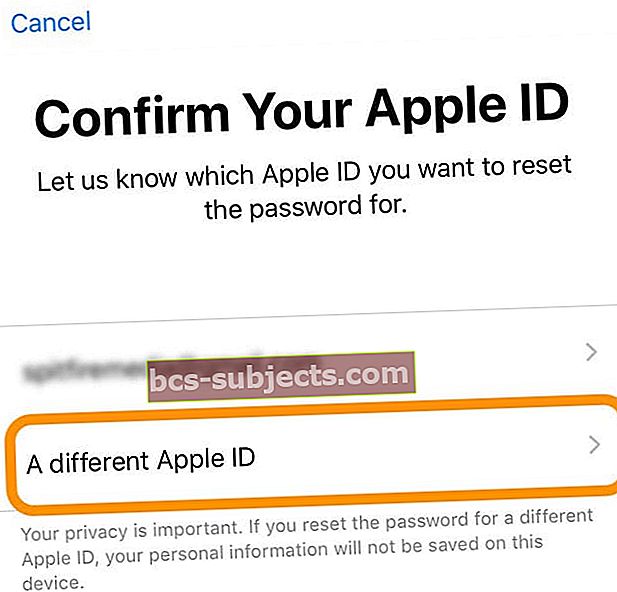
- Ievadiet savu Apple ID, kuram vēlaties atiestatīt paroli
- Krāns Nākamais
- Veiciet visas ekrānā redzamās darbības, līdz saņemat apstiprinājumu, ka jūsu Apple ID parole ir mainīta
Pārbaudiet savus ierobežojumus
 pārslēdziet satura un privātuma ierobežojumus, izmantojot iOS 12 un jaunākas versijas
pārslēdziet satura un privātuma ierobežojumus, izmantojot iOS 12 un jaunākas versijas Skatiet un pārliecinieties, vai esat iestatījis iDevice ierobežojumus gadījumos, kad citi cilvēki izmanto jūsu ierīci, piemēram, jūsu bērni, vecvecāki, ģimenes locekļi vai draugi, atzīmējiet šos ierobežojumus.
Mēs bieži izmantojam iPhone un iPad ierobežojumus, lai atspējotu pirkumus lietotnēs, lai mūsu bērniem un citiem mūsu iDevices lietotājiem nebūtu atļauts pirkt mūsu kontos. 
Iet uz Iestatījumi> Ekrāna ilgums> Satura un konfidencialitātes ierobežojumivai vecākām iOS versijāmIestatījumi> Vispārīgi> Ierobežojumi un pārbaudiet, vai šis iestatījums ir “Izslēgts”.
Ja ierobežojumi ir iespējoti, jums būs nepieciešams ierobežojumu piekļuves kods, lai atspējotu šo funkciju 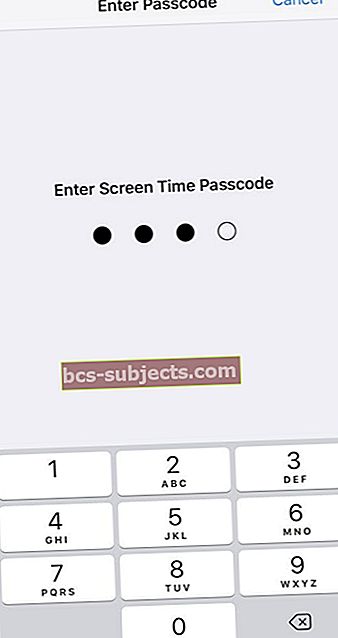
Jūsu ierobežojumu piekļuves kods nav tas pats, kas Apple ID parole - tas ir četrciparu piekļuves kods, kuru izveidojāt, pirmo reizi iespējojot ierobežojumus.
Vai aizmirsāt ekrāna laika vai ierobežojumu piekļuves kodu?
Ja nezināt savu ekrāna laika piekļuves kodu, apskatiet šo rakstu Kā atjaunot ekrāna laika piekļuves kodu iOS, iPadOS vai MacOS
Vecākām iOS versijām, kurās nav iekļauts ekrāna laiks, ja esat aizmirsis ierobežojumu piekļuves kodu, skatiet mūsu rakstu par iDevices iestatīšanu bērnu režīmā, kurā aprakstītas darbības šīs problēmas novēršanai.
Ja nezināt vai esat aizmirsis savu Apple ID lietotāja ID vai paroli
Pārbaudiet, vai esat pierakstījies savā kontā kādā no iDevices 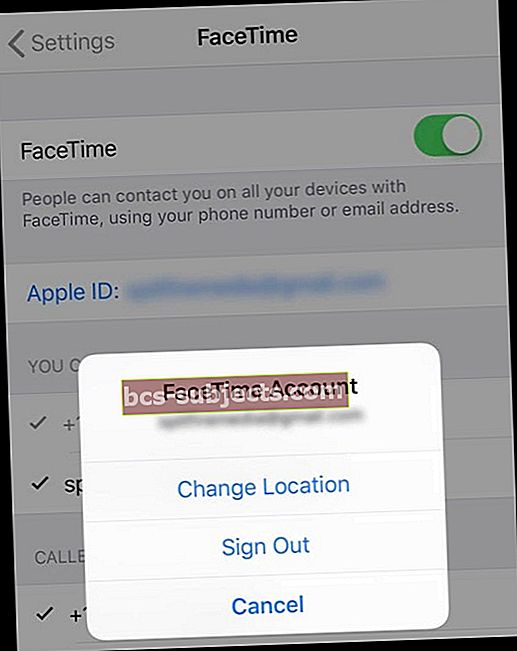
Šajos pakalpojumos iPhone, iPad un iDevices izmanto Apple ID
- Pieskarieties vienumam Iestatījumi> Lietotnes un iTunes veikals
- Dodieties uz Iestatījumi> Apple ID profils> iCloud
- Pieskarieties vienumam Iestatījumi> Ziņojumi> Sūtīt un saņemt
- Dodieties uz Iestatījumi> FaceTime
- Pieskarieties vienumam Iestatījumi> Paroles un konti> iCloud
Pārbaudiet un pārbaudiet, vai esat pierakstījies savā kontā no sava Mac datora 
Mac šiem pakalpojumiem izmanto Apple ID
- Atlasiet Apple izvēlni> System Preferences (vecākiem macOS vai OS X izvēlieties iCloud)
- Atveriet Mail, pēc tam atlasiet Mail> Preferences> Accounts
- Atlasiet Kalendārs, pēc tam atlasiet Kalendārs> Preferences> Konti
- Atveriet FaceTime un pēc tam atlasiet FaceTime> Preferences> Settings
- Izvēlieties Ziņojumi, pēc tam atlasiet Ziņojumi> Preferences> Konti
Pārbaudiet iTunes
Skatiet, vai iepriekš kaut ko iegādājāties iTunes veikalā. Ja tā, pārbaudiet, kuru kontu izmantojāt, lai to iegādātos.
Lai pārbaudītu Apple ID, izmantojot iTunes
- Atveriet iTunes
- Noklikšķiniet uz kāda no jūsu pirkumiem. Atrodiet savus pirkumus sadaļā Mana mūzika vai Atskaņošanas saraksti
- Izvēlieties Rediģēt> Saņemt informāciju
- Noklikšķiniet uz cilnes Fails
- ‘Iegādājies’ parāda Apple ID, kas tika izmantots preces pirkšanai
Aizmirsāt savu Apple ID paroli?
Ja jūsu problēma ir aizmirsta parole, apmeklējiet Apple iForgot, lai atgūtu paroli. iForgot sniedz jums norādījumus par aizmirstās paroles atiestatīšanu, konta atbloķēšanu un Apple ID atkopšanu.
 Apmeklējiet iForgot vietni, lai atgūtu detalizētu informāciju vai atbloķētu kontu.
Apmeklējiet iForgot vietni, lai atgūtu detalizētu informāciju vai atbloķētu kontu. Ņemiet vērā, ka pēc vairākiem neveiksmīgiem mēģinājumiem atbloķēt kontu jūsu Apple ID paliek bloķēts. Lai mēģinātu vēlreiz, jums jāgaida vismaz diena.
Pārāk daudz reižu ievadījāt paroli?
Pārāk daudz reižu mēģinot nepareizas paroles, jūsu Apple ID tiek automātiski bloķēts, lai aizsargātu jūsu drošību. Līdz ar to jūs nevarat pierakstīties nevienā Apple pakalpojumā, kas izmanto jūsu Apple ID, piemēram, iCloud, iTunes, App Store, Apple Music utt.
Ja mēģinājāt vairākas reizes, pārtrauciet mēģināšanu un gaidiet vismaz 8 stundas (līdz 24 stundām), līdz Apple ID atkal sāks darboties - tas ir patiešām svarīgi, ka šajā laikā nemēģiniet pieteikties.
Kad esat pārbaudījis savu identitāti Apple, jūsu konts tiks atbloķēts. Dodieties uz iforgot. ābolu. lv un atbloķējiet kontu, izmantojot esošo paroli, vai atiestatiet paroli. Sīkāku informāciju par to, kā to izdarīt, skatiet sadaļā Paroles atiestatīšana.
Atiestatiet paroli un izrakstieties no iTunes vai iCloud
Vispirms atiestatiet savu paroli, apmeklējot Apple atbalsta vietni Apple ID paroļu iegūšanai. Ja jūs varat atiestatīt paroli, mēģiniet iDevice atteikties un atkārtoti pieslēgties iTunes vai iCloud. Pārliecinieties, ka esat atjauninājis paroli visās savās ierīcēs, ieskaitot Mac un Windows datorus.

Lai atteiktos no sava iTunes konta savā iPhone vai citā iDevices ierīcē, pieskarieties savam Apple ID Iestatījumi> Apple ID profils. Ritiniet uz leju un izrakstieties un pēc tam piesakieties vēlreiz, lai redzētu, vai tas atsvaidzina jūsu Apple ID kontu.
Šeit ir arī saite uz Apple iForgot vietni, ja jums ir grūtības atcerēties savu Apple ID un paroli.
Apmeklējiet Apple atbalsta vietnes
Dodieties uz Atrast Apple ID, lai atbloķētu un atiestatītu kontu. Šis process prasa, lai jūs vai nu autentificētu savu ID pa e-pastu, vai arī atbildētu uz drošības jautājumiem, kas tika sniegti, kad izveidojāt savu Apple ID. Šim atkopšanas procesam vajadzētu ātri atjaunot jūsu kontu.
Lūdzu, ņemiet vērā, ka, ja esat iCloud lietotājs, ievadiet pilnu iCloud e-pasta adresi ([e-pasts aizsargāts]). Ja jūsu drošības jautājumi nedarbojas vai atbildes vairs nezināt, un jums nav verificēta glābšanas e-pasta iestatīšana kas atšķiras no bloķētā iCloud e-pasta konta, jūs nevarat pierādīt savu identitāti, izmantojot tīmekļa saskarni.
Lai saņemtu palīdzību konta atbloķēšanā, jums tieši jāsazinās ar Apple atbalsta dienestu.

IFolks, izmantojot divpakāpju verifikāciju
Ja izmantojat divpakāpju verifikāciju, jums jāizmanto Abi atkopšanas atslēga un viens no taviemuzticamas iDevices.
Ja izmantojat divu faktoru autentifikāciju
Tev vajaguzticama ierīce VAI savu uzticamo tālruņa numuru lai atbloķētu Apple ID.
Ja esat pazaudējis atkopšanas atslēgu 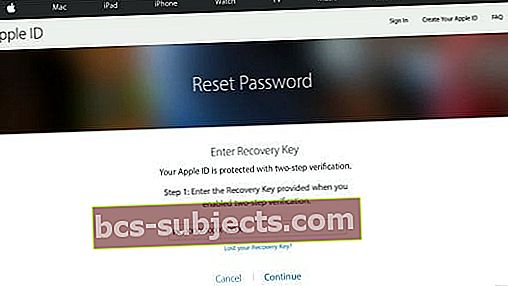
Kamēr atceraties savu Apple ID paroli un jums joprojām ir piekļuve vienai no uzticamajām ierīcēm, varat pierakstīties un izveidot jaunu atkopšanas atslēgu. Dodieties uz sava Apple ID konta lapu. Pierakstieties, izmantojot savu paroli un uzticamu ierīci. Sadaļā Drošība noklikšķiniet uz Rediģēt> Aizstāt zaudēto atslēgu.
Glabājiet jauno atkopšanas atslēgu drošā vietā. Vecā atkopšanas atslēga vairs nedarbosies, un jūs to nevarat izmantot, lai atiestatītu paroli vai piekļūtu savam kontam.
Soli pa solim, lai atrisinātu Apple ID invalīdu brīdinājumus, izmantojot Apple atbalsta vietni
- No jebkura pārlūka dodieties uz Apple atbalstu
- Produkta izvēlnē izvēlieties iTunes un Apple Music vai Apple ID
- ITunes un Apple Music
- Noklikšķiniet uz iTunes Store
- Atlasiet Konta pārvaldība
- Noklikšķiniet uz brīdinājuma “Apple ID ir atspējots drošības apsvērumu dēļ”
- Apple ID
- Atspējots Apple ID
- ITunes un Apple Music
- Kad redzat, kā jūs vēlētos saņemt palīdzību? ” noklikšķiniet uz Runāt ar Apple atbalstu tūlīt vai Ieplānojiet zvanu
- Ievadiet savu vārdu, e-pasta adresi, tālruņa numuru un Apple ID (ja zināms) un noklikšķiniet uz Turpināt
- Ja ekrānā atkal redzat sarunu ar Apple Support Now, noklikšķiniet uz tā
- Norādiet savu tālruņa numuru, un Apple atbalsts jums zvana

Runājot ar Apple, lūdziet viņus pārsūtīt jūs uz iTunes konta drošības komandu, jo jūsu konts ir atspējots. Jums jāatbild uz drošības jautājumiem, un pēc tam Apple atbalsta komandas dalībniekam jāiesniedz biļete iTunes atbalsta komandai, lai to novērstu.
Vai vispār nevarat pierakstīties vai atiestatīt savu Apple ID paroli? Sāciet konta atkopšanu
Ja izmantojat divu faktoru autentifikāciju un nevarat pierakstīties vai atiestatīt savu Apple ID paroli, veiciet Apple konta atkopšanas procesu. Šis process ietver gaidīšanas periodu, kas ilgst no dienas līdz vairākām nedēļām. 
Kas ir Apple ID konta atkopšana?
Konta atkopšana palīdz atgriezties Apple ID kontā, ja nesniedzat pietiekamu informāciju, lai atiestatītu paroli.
Atveriet vietni appleid.apple.com un izvēlieties Aizmirsāt Apple ID vai paroli.
Pēc tam, kad esat sniedzis pēc iespējas vairāk informācijas, sākas konta atkopšanas gaidīšanas periods. Jums vajadzētu saņemt Apple e-pasta ziņojumu ar apstiprinājumu par konta atkopšanas pieprasījumu, kurā ir norādīts aptuvens datums un laiks, kad varat sagaidīt piekļuves atgūšanu.
Kad gaidīšanas periods ir beidzies, Apple nosūta jums īsziņu vai automātisku tālruņa zvanu ar norādījumiem, lai atgūtu piekļuvi savam kontam. Izpildiet šos norādījumus, lai atgūtu piekļuvi savam Apple ID.
Ko darīt pēc Apple ID paroles atiestatīšanas
Pēc Apple ID paroles nomaiņas atcerieties to atjaunināt iCloud iestatījumos un visos Apple pakalpojumos, kuros parasti pierakstāties ar savu Apple ID - tādām lietām kā FaceTime, Apple Music, Apple TV + un citām (uzskaitītas tālāk). 
Pakalpojumi, kuru dēļ jums var būt nepieciešams atjaunināt Apple ID paroli
- iCloud
- App Store, Mac App Store, Apple Books Store un Apple Store lietotne
- Apple mūzika
- Atrodiet manu lietotni un pakalpojumu
- FaceTime, Spēļu centrs un iMessage
- iTunes pakalpojumi (Genius / mājas koplietošana / Match / Store / U)
- Apple tiešsaistes veikals un visi Apple mazumtirdzniecības pakalpojumi un programmas (piemēram, konsjeržs, kopuzņēmums, semināri un jauniešu programmas)
- Apple atbalsta kopienas
Vai atiestatīt Apple ID un joprojām nevarat veikt pirkumus?
Dažreiz ieteiktā Apple ID atiestatīšana nepalīdz. Parasti jūs joprojām bez problēmām varat piekļūt visiem saviem Apple kontiem. Bet, iespējams, nevarēsit iegādāties vai atjaunināt savas lietotnes.
Šī brīdinājuma saņemšana, pērkot kaut ko, nozīmē, ka Apple izmeklē jūsu kontu dažu nopietnāku drošības problēmu dēļ. Jums nekavējoties jāsazinās ar Apple atbalsta dienestu. Šīs problēmas risināšana Apple bieži aizņem vairākas dienas. Tāpēc sagatavojieties pacietībai!
Šeit ir norādītas darbības, kā to novērst, vispirms sazinieties ar Apple, lai saņemtu atbalstu un servisu. Atrodiet savas valsts Apple klientu servisu, zvaniet uz atbilstošo tālruņa numuru un sazinieties tieši ar Apple konta apkalpošanas komandas locekli. Informējiet viņus, ka jums ir jāiespējo Apple ID konts. Jūsu konta iespējošanai vajadzētu aizņemt tikai dažas minūtes, kamēr atbildat uz visiem viņu jautājumiem, pārbaudot jūsu kontu un identitāti.

Secinājumi
Tas ir pārsteidzoši, cik daudz mūsu Mac un iDevices ir atkarīgi no mūsu Apple ID. Tikai pēc brīdinājuma saņemšanas, kurā brīdinām, ka mūsu Apple ID ir atspējots, mēs saprotam, cik tas ir svarīgs un neatņemams. Cerams, ka viens no uzskaitītajiem padomiem ļāva jūsu Apple ID atkal iespējot un darbojās kā parasti jūsu iDevice vai Mac.

Atcerieties, ka pēc paroles maiņas šī parole jāatjaunina iCloud iestatījumos un visās Apple lietotnēs un pakalpojumos, kuros pierakstāties, izmantojot savu Apple ID. Tas ietver tādas lietas kā iTunes, App Store, FaceTime, iMessage, Photos, iCloud Drive, Mail un citas.
Ja šīs darbības nepalīdzēja nomainīt paroli vai drošības jautājumi nedarbojas un jums nav iestatīts verificēts glābšanas e-pasts, kas atšķiras no bloķētā iCloud e-pasta konta, sazinieties ar Apple atbalsta dienestu.
Jūs nevarat pierādīt savu identitāti, izmantojot tīmekļa saskarni, un jums ir tieši jāsazinās ar Apple atbalsta dienestu, lai saņemtu palīdzību konta atbloķēšanā. Atrodoties šajā vietnē, atlasiet Apple ID un izvēlieties Atspējots Apple ID. Tagad izveidojiet zvanu ar Apple darbinieku, sāciet tiešsaistes tērzēšanas sesiju vai sūtiet e-pasta ziņojumu Apple atbalstam - neatkarīgi no tā, kas jums un jūsu grafikam vislabāk der.